Deze les is copyrighted aan de schrijfster
© Emmy Kruyswijk 2011.
Deze
les mag niet gekopieerd worden naar je
eigen server,
niet
worden gebruikt als eigen materiaal of zonder mijn
toestemming worden gelinkt.
Ook niet via groepen.
Wilt u mijn lessen linken?
Stuur
mij
dan even een mailtje.
Materialen
download hier
Disney tubes,
filter: VM Natural - Weave no Distortion.
Download
hier
Voor je begint eerst.......
Filters : Installeer eerst je filters voor je PSP opent en zet ze in
de map plug-ins.
Open je tubes en template in PSP
Deze les is in het
 vertaald
door
Hélène
vertaald
door
Hélène
Blend
Sneeuwwitje

Voorgrond kleur #28522e
1.
Open een nieuwe afbeelding 700x500 - vul deze met de voorgrond
kleur.
Aanpassen - grofkorreligheid toevoegen/verwijderen -
grofkorreligheid toevoegen - gelijkmatig 10%.
2.
Kopieer Snowwhite126 en plak als nieuwe laag.
Plaats deze in het midden bovenaan.
Zet de mengmodus van deze laag op zacht licht - en de dekking op 30.
3.
Kopieer snwhite02 en plak als nieuwe laag.
Plaats deze aan de linkerkant naar boven.
Dupliceer deze laag - afbeelding - spiegelen.
4.
Kopieer snwhite02a en plak als nieuwe laag.
Plaats deze tussen de 2 andere bovenaan - dupliceren - spiegelen.
Verschuiven tot het 1 geheel is.
5.
Lagen - samenvoegen - omlaag samenvoegen
Lagen - samenvoegen - omlaag samenvoegen
Lagen - samenvoegen - omlaag samenvoegen
Effecten - 3D Effecten - slagschaduw met deze instelling.
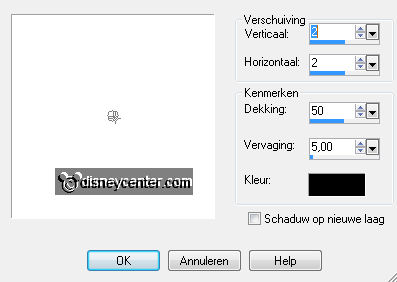
6.
Kopieer Wicked Witch_mc en plak als nieuwe laag.
Plaats deze net onder de bomenlaag.
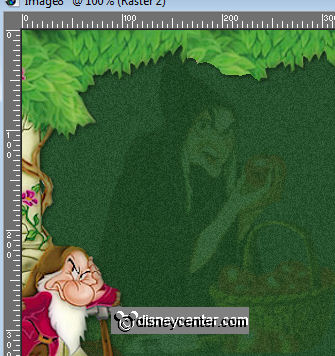
Zet de mengmodus van deze laag op zacht licht - en de dekking op 26.
7.
Kopieer 0650-amlrmist-disneyprincessnowwhite en plak als nieuwe
laag.
Plaats deze aan de rechterkant.
8.
Kopieer snw1,2,3,4 en 5 - plak deze als nieuwe laag.
Zet ze op de afbeelding waar jij het leuk vindt. Of kijk op het
voorbeeld.
Geef dezelfde slagschaduw als in punt 5.
9.
Kopieer Disney_Dwatf_sad en plak als nieuwe laag.
Plaats deze links onderaan.
Geef dezelfde slagschaduw als in punt 5.
10.
Nieuwe rasterlaag - Zet je watermerk in de afbeelding.
Lagen - samenvoegen - alle lagen samenvoegen.
11.
Afbeelding - rand toevoegen 1 - kleur zwart.
Zet je voorgrond op patroon goud.
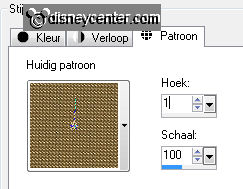
Afbeelding - rand toevoegen3 - kleur wit
Selecteer de border - vul deze met het patroon goud.
Effecten - 3D Effecten - afschuining naar binnen met deze
instelling.
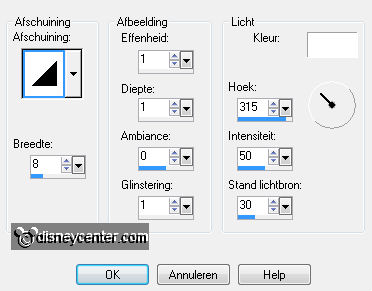
Selecties - niets selecteren.
12.
Afbeelding - rand toevoegen 20 - voorgrond kleur.
Selecteer de border - Effecten - VM Natural - Weave no Distortion -
met deze instelling.
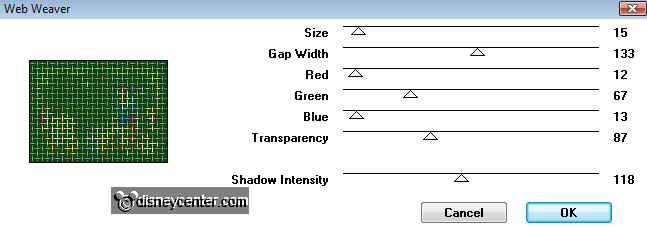
Selecties - niets selecteren.
13.
Afbeelding - rand toevoegen3 - kleur wit
Selecteer de border - vul deze met het patroon goud.
Geef dezelfde afschuining naar binnen als in punt 11.
Selecties - niets selecteren.
14.
Bestand - exporteren - jpeg optimalisatie.
En klaar is de tag.
Ik hoop dat je het leuk vond deze les te doen.
groetjes Emmy
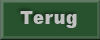
les geschreven 07-02-2011

